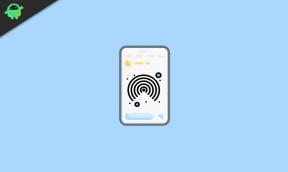Løs problemet med overophedning af iPhone 11 efter opdatering til ny iOS-version
Miscellanea / / August 05, 2021
Har du for nylig opgraderet din iPhone 11 til den nye iOS-version (iOS 13.2.3) og står over for et par problemer? Hvis ja, så er du på det rigtige sted, da nogle af de mest almindelige problemer med iPhone 11 er problemet med overophedning efter opgradering til iOS 13.2.3-versionen. Så hvis du er en af dem og vil løse dette problem fuldstændigt, kan du tjekke vejledningen til, hvordan du løser problemet med overophedning af iPhone 11 efter opdatering til ny iOS-version.
Det er helt normalt og indlysende at starte opvarmning af enhedens bagpanel, hvis du bruger det kontinuerligt i lang tid eller spille spil i et stykke tid eller endda oplade din enhed (hurtig eller trådløs opladning). Men hvis du i tilfælde af at du ikke kører din enhed meget og stadig din enhed bliver overophedet meget ofte, skal du tjekke nogle af de tip eller tricks, der er nævnt nedenfor. Her kan vi forvente, at enheden bliver overophedet på grund af iOS 13.2.3-opdateringen.

Indholdsfortegnelse
-
1 Trin til løsning af problemet med overophedning af iPhone 11 efter opdatering til ny iOS-version
- 1.1 Trin 1: Deaktiver baggrundskørsel af apps og genstart
- 1.2 Trin 2: Opdater alle apps
- 1.3 Trin 3: Nulstil iPhone (Nulstil alle indstillinger)
- 1.4 Trin 4: Udfør en fabriksnulstilling (Fix problemet med overophedning af iPhone 11)
- 1.5 Trin 5: Gendan iPhone via iTunes
- 1.6 6. Hold din iPhone i køligt miljø
- 1.7 7. Brug ikke en defekt eller lokal oplader
- 1.8 8. Rengør lynporten med en mikrofiberklud
- 1.9 9. Brug en stabil stikkontakt
- 1.10 10. Sluk for alle forbindelsesmuligheder
- 1.11 11. Brug lav strømtilstand
Trin til løsning af problemet med overophedning af iPhone 11 efter opdatering til ny iOS-version
Ved at udføre alle disse følgende trin en for en kan løse dette overophedningsproblem fuldstændigt. Sørg for, at disse trin bliver nyttige, hvis der ikke er nogen hardwareskade eller fabrikationsfejl på enheden.
Trin 1: Deaktiver baggrundskørsel af apps og genstart
Tro det eller ej, hvis din iPhone bliver overophedet selv under kolde forhold eller inaktiv tid, skal du kontrollere og deaktivere alle RAM-sultne baggrundsapps (tredjeparts) på din enhed.
- Først og fremmest skal du stryge op fra bunden af skærmen og holde den nede for at åbne den seneste fane UI. Her får du alle de nyligt åbnede eller baggrundskørende apps, som du ikke har lukket ordentligt.
- Nu skal du lukke alle de åbnede appkort i app-switcheren for at lukke disse baggrundskørende apps med kraft.
Nu bliver du nødt til at tvinge genstart af din iPhone for at rydde alle junk / temp-filer fra systemet, som også kører og tager meget plads.
- Tryk og hold Side / Power + Volume Up-knapperne sammen i et par sekunder.
- Slip derefter begge knapper, når Skub til Sluk vises på skærmen.
- Skub nu bare bjælken for at slukke for din iPhone.
- Cirka 30-40 sekunder senere skal du trykke langsomt på tænd / sluk-knappen og derefter slippe den, når Apple-logoet vises.
- Vent til enheden starter helt ind i systemet.
Tjek nu din iPhone, om enheden stadig føles overophedet eller ikke efter brug af den i et stykke tid. Hvis du stadig overophedes, skal du følge det næste trin.
Trin 2: Opdater alle apps
Selv nogle af de ventende eller forældede tredjepartsapps kan også forårsage problemer for systemet. Så det er bedre at opgradere alle disse ventende eller forældede apps korrekt.
- Gå til App Store på din iPhone.
- Tryk på kategorien I dag nederst.
- Tryk derefter på brugerprofilikonet i øverste højre hjørne af skærmen. (Konto detaljer)
- Gå til indstillingen Tilgængelige opdateringer.
- Enten skal du trykke på knappen Opdater ud for appnavnet eller trykke på Opdater alt for at opdatere på én gang.
- Genstart nu din enhed, og kontroller, om dette løser problemet med overophedning af iPhone 11 eller ej.
Trin 3: Nulstil iPhone (Nulstil alle indstillinger)
Enten den nyligt opgraderede softwareversion eller enhver anden tredjepartsapp kan være i konflikt med systemet, der reducerer systemets ydeevne, øger stammen eller forsinkelsen og også problemer med overophedning. Så du skal også prøve at nulstille alle enhedens indstillinger.
- Gå til menuen Indstillinger på din iPhone.
- Tryk på Generelt.
- Tryk på Nulstil.
- Vælg Nulstil alle indstillinger> indtast din adgangskode.
- Bekræft hurtigmeddelelsen for at nulstille alle indstillinger på din enhed.
- Genstart din enhed.
Trin 4: Udfør en fabriksnulstilling (Fix problemet med overophedning af iPhone 11)
Nogle gange er det muligvis ikke nyttigt at nulstille alle enhedens indstillinger, da nogle af de interne data eller midlertidige filer også kan forårsage problemer med enhedssystemet. Så du kan også udføre en fabriksindstilling.
- Tryk på enhedens indstillinger.
- Gå til Generelt.
- Tryk på Nulstil.
- Vælg Slet alt indhold og indstillinger.
- Indtast din adgangskode, og fortsæt med at bekræfte.
- Det sletter alle interne data og nulstiller din iPhone.
- Din enhed genstarter automatisk. Vente på det.
Trin 5: Gendan iPhone via iTunes
Sidst men ikke mindst kan du også bruge iTunes til at gendanne din iPhone, hvis du har sikkerhedskopieret den tidligere iOS-version på iTunes.
- Først og fremmest skal du slutte din iPhone til pc'en via et lynkabel.
- Start iTunes på din Windows-computer eller Finder-værktøjet på din Mac.
- Tryk og slip hurtigt på lydstyrke op, når enheden er tilsluttet.
- Tryk derefter på og slip slip Volumen ned-knappen hurtigt.
- Dernæst skal du trykke langsomt på tænd / sluk-knappen, indtil gendannelsestilstanden eller Opret forbindelse til iTunes vises.
- Slip ikke tænd / sluk-knappen, hvis du kan se Apple-logoet, da du bliver nødt til at starte din iPhone i gendannelsestilstand.
- En hurtig besked vises til Opdater eller gendan din iPhone i iTunes.
- Vælg indstillingen Gendan for at slette enhedsdataene og gendanne de sikkerhedskopierede data fra iTunes.
- Du bliver nødt til at følge nogle af instruktionerne på skærmen for at fuldføre processen.
- Genstart din enhed i systemet igen.
6. Hold din iPhone i køligt miljø
De fleste af smartphone-delene er metal, og lithium-ion-batteriet består også af elektroder og elektrolytter. Så det højere varme eller varmere miljø kan også reducere både batteriniveauet og livscyklussen. Apple anbefaler normalt at bruge din iPhone under 0- til 35-graders (32 ° til 95 ° F) forhold.
I de tropiske regioner som Indien, Kina eller andre asiatiske lande bliver den normale temperatur imidlertid høj nok i 2. og 3. kvartal. Så det er en bedre idé at bruge eller holde din iPhone i et lidt køligere miljø. I mellemtiden, hvis du i tilfælde af at du var ude et stykke tid i sollys eller inde i bilen, hvor temperaturen opstår kraftigt, skal du simpelthen ikke oplade eller bruge mobildata med det samme. Lad det køle af i nogen tid, og gør derefter hvad du vil.
Skriv en note: Efterlad ikke din iPhone i en parkeret bil og især direkte under sollys som temperatur bliver så højt, at du ikke engang kan forestille dig, og det kan beskadige enhedens batteri eller en fuld telefon som godt.
7. Brug ikke en defekt eller lokal oplader
For at spare penge eller i en nødsituation er de fleste af iPhone-brugerne simpelthen ligeglade med kompatibiliteten med opladeren og lynkablet. Hvis din iPhone overophedes under opladningen, er det meget muligt, at enten din opladningsadapter eller lynkablet bliver defekt. I nogle tilfælde kan den lokale oplader også forårsage overophedningsproblem på grund af manglende kompatibilitet med din iPhone.
Så det anbefales altid at bruge lager eller officiel iPhone-oplader til at oplade din iPhone 11. Hvis du mener, at den eksisterende bliver ældre eller har en eller anden fejl, skal du købe en ny Apple standard 5W eller 12W eller endda en 18W opladningsadapter fra Apples websted eller en hvilken som helst autoriseret forhandler. Sørg for, om fejlen kun er i lynkablet eller ej. Hvis der er et problem med kablet, skal du bare købe et nyt lynkabel i henhold til din adapter, så er du klar til at gå.
8. Rengør lynporten med en mikrofiberklud
Det forventes også, at der er snavs eller støvpartikler inde i lynporten på din iPhone, hvilket forårsager opladningsproblemet, og enheden bliver overophedet hver gang. For at holde porten ren skal du bruge en mikrofiberklud og rengøre den indvendige del forsigtigt via et tandstikker.
9. Brug en stabil stikkontakt
Det anbefales altid at bruge en stabil stikkontakt eller et tavle for at oplade enheden korrekt uden interferens. Hvis du bruger en forlængerledning, skal du slutte opladeren til en anden strømkilde direkte og kontrollere, om enheden bliver overophedet efter et stykke tid eller ej.
10. Sluk for alle forbindelsesmuligheder
Selvom deaktivering af tilslutningsmuligheden ikke er en komplet løsning, kan du tjekke, om det faktiske problem opstår fra dette eller ej. Så du skal slukke for Wi-Fi, mobildata, Bluetooth, Hotspot, Airdrop og endda Location Services fra iPhone-indstillingerne.
Sluk blot for alle disse muligheder og genstart din iPhone. Brug det nu til at ringe, sende en sms eller lad det stå et stykke tid, og kontroller, om problemet med overophedning er løst eller ej.
11. Brug lav strømtilstand
Low Power Mode reducerer simpelthen grænsen for strømforbrug på din iPhone, så batteriniveauet går meget længere end forventet. For at aktivere Low Power Mode skal du gå til Indstillinger > Batteri > Tænd Lav strømtilstand.
Vi håber, at du har fundet denne vejledning nyttig. Hvis du har spørgsmål, så giv os besked i kommentarerne nedenfor.
Subodh elsker at skrive indhold, hvad enten det er teknisk-relateret eller andet. Efter at have skrevet på tech-bloggen i et år, bliver han lidenskabelig for det. Han elsker at spille spil og lytte til musik. Bortset fra blogging er han vanedannende over for spil-pc-builds og smartphone-lækager.